Attendues depuis très longtemps, les données lidar pour le territoire métropolitain français sont enfin disponibles. Chaque élément du terrain ou presque est enregistré en 3D : bâtiments, relief, trait de côte, etc. Le suivi du projet – une moitié du territoire est couverte au moment de rédaction – et le téléchargement des données peuvent être trouvées sur geoservices.ign.fr 1.

Mais, que sont en réalité ces fameuses données lidar ? Un peu de théorie s’impose en amont du tutoriel pas à pas. L’appareil lidar utilise les faisceaux laser pour obtenir des mesures de distance. Ainsi, des millions de faisceaux sont envoyés depuis un avion, un hélicoptère ou un drone pour restituer finement la topographie (“HD” signifie haute définition). Or, les faisceaux peuvent rebondir sur tout type d’obstacle autre que la surface du sol: bâtiments, végétation ou même des oiseaux en vol. S’impose donc la tâche très technique de classification, c’est-à-dire d’interprétation des signaux de retour en fonction de la nature de cible atteinte. Voici les codes standardisés de classification utilisés pour le format de données .las/.laz :
| Code | Catégorie (classe) |
|---|---|
| 0 | Jamais classé |
| 1 | Non attribué |
| 2 | Sol |
| 3 | Végétation basse |
| 4 | Moyenne végétation |
| 5 | Haute végétation |
| 6 | Bâtiment |
| 7 | Point bas |
| 8 | Réservé |
| 9 | Eau |
| 10 | Ferroviaire |
| 11 | Surface routière |
| etc. |
Les erreurs de classification ne sont pas rares ; une haie bizarrement taillée peut être prise pour un bâtiment, un buisson pour un rocher, par exemple. Ceci-dit, je trouve que les classifications fournies avec le lidar HD sont plutôt fiables – à étudier par chacun pour son usage particulier 2. Nous n’allons pas aborder la classification ici – problématique très ardue – il s’agit tout simplement de comprendre que nous avons besoin des données classifiées par le prestataire, à la différence des données brutes. Nous comprenons également le besoin de jongler avec plusieurs classes pour récupérer les éléments d’intérêt, ou encore de vérifier les erreurs de classification (éléments omis ou faux positifs, tels les bâtiments fantômes).
Tutoriel
[ Mise à jour, mars 2025 : le téléchargement des dalles lidar nous est rendu très facile avec le plugin PointCloudFR pour QGIS – plus besoin de bricoler avec le navigateur internet. ]
Le tutoriel suivant présentera la procédure pour le traitement du nuage de points classés, en format .las/.laz dans QGIS. Les données lidar étant extrêmement volumineuses, toute la problématique relève en réalité de la gestion du gros volume (partant des données classifiées). Il faut d’abord choisir les dalles à télécharger. Pour ce faire, nous disposons d’un tableau d’assemblage régulièrement mis au jour.
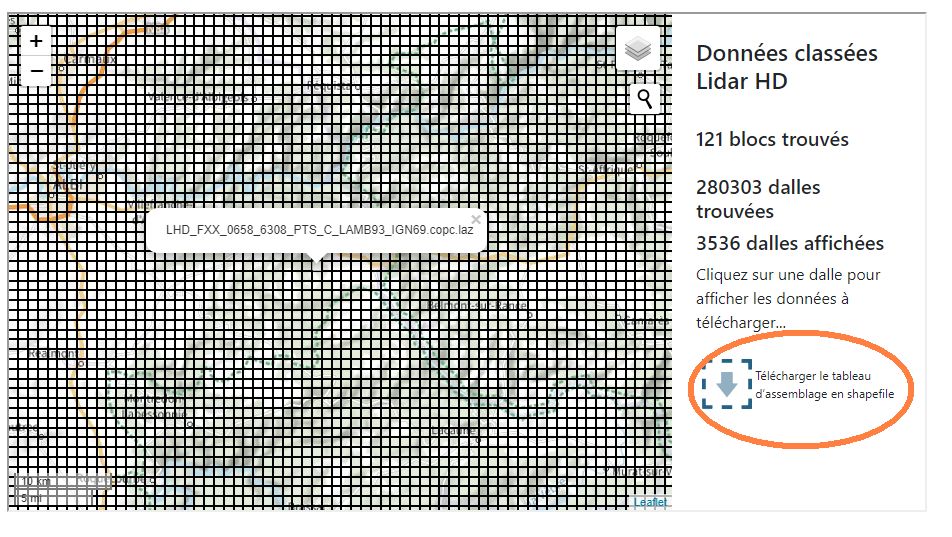
Une fois chargé dans QGIS, le tableau d’assemblage permet de récupérer les liens de téléchargement pour les dalles souhaitées. Il suffit de copier ces liens … ce que je ne saurais pas faire directement dans QGIS, donc je passe par Excel. Je copie-colle la sélection dans Excel, pour ensuite sélectionner et copier les liens. ATTENTION : Les données lidar sont volumineuses, de l’ordre de 5 à 10 Giga-octets par commune, soyez parcimonieux !
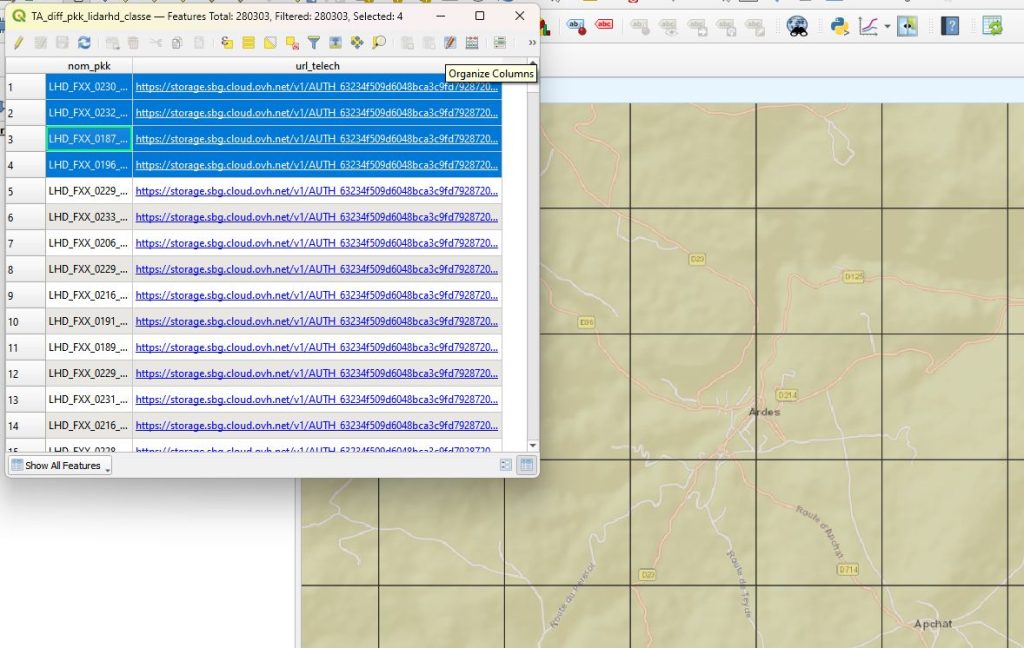
Tableau d’assemblage dans QGIS.
Ensuite, nous allons télécharger les dalles en vrac. De nombreuses solutions existent pour ce faire, j’utilise Simple mass downloader pour Chrome 3. Il suffit de coller les liens de téléchargement (uniquement les liens), et le tour est joué.
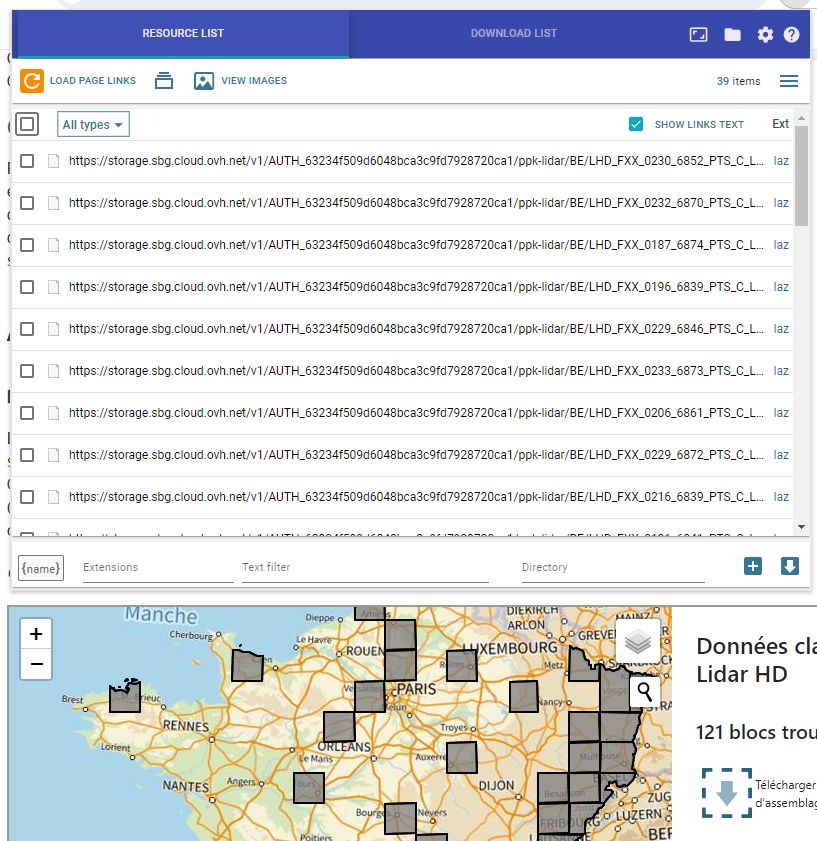
Simple mass downloader.
Le nuage de points n’est pas très utile pour les traitements SIG, hormis quelques visualisations dont on a déjà pris l’habitude. Nous allons donc créer un MNT en format raster. L’algorithme est disponible en QGIS depuis la version 3.32.
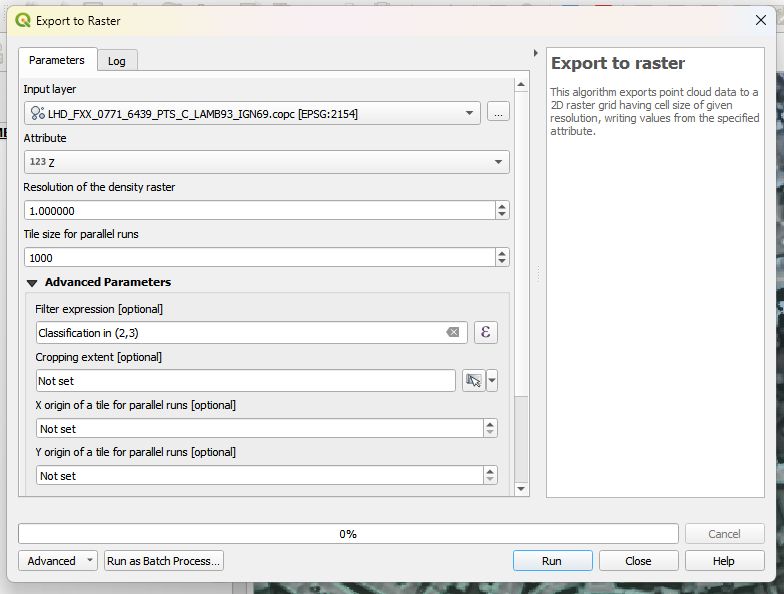
Conversion du nuage de points en raster.
L’outil nous demande, entre autres, la résolution souhaitée et la sélection de classes à prendre en compte. Concernant la résolution, un demi-mètre est à mon sens le maximum de précision justifiable, et un mètre peut-être un bon compromis entre la précision et la maniabilité (à étudier). L’attribut se réfère à la valeur enregistrée ; pour notre cas ce sera l’altitude en z. D’autres attributs peuvent être intéressants pour une étude technique de l’acquisition lidar (temps d’acquisition, intensité du faisceau, nombre de retours/échos, etc.).
L’utilisation d’un filtre est primordiale, nous permettant de choisir la ou les classes d’intérêt : sol, architecture, végétation, etc. Éventuellement, nous pouvons faire des modèles multiples pour comparer l’apport de différentes classes. A ce stade ne chargez pas les dalles dans QGIS. Pour les afficher, le logiciel traite les dalles une par une, ce qui est parfois excessivement long (10 – 15 minutes pour un lot de taille moyenne). Je propose un script en Python pour le traitement direct, en appelant l’outil d’exportation en raster. Le script est téléchargeable à partir du lien ci-dessus, pour être chargé dans QGIS via la boite à outils de traitement.
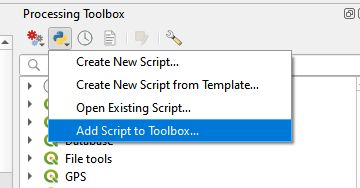
Chargement d’un script dans le Traitement.
Le plugin est rangé parmi les Scripts, section LandscapeArchaeology. L’interface est très simple et reprend les paramètres de l’outil QGIS expliqués ci-dessus. Enfin, veuillez prendre en compte le temps nécessaire pour traiter des gros lots, de l’ordre de plusieurs heures pour une commune (une minute par dalle +/-).
Une fois la conversion en raster faite, il nous reste à traiter les dalles crées. Pour les jeux de données de taille raisonnable, disons jusqu’à 2 ou 3 giga-octets, il est commode de fusionner les dalles en une seule surface. Sinon, pour les jeux de données plus conséquents, ou bien pour les ordinateurs moins puissants, il nous reste l’option du raster virtuel 4.
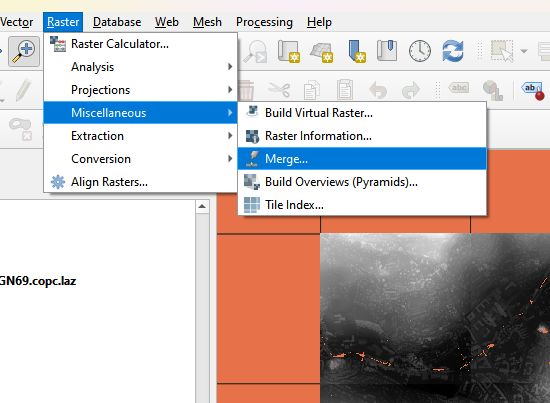
Fusion des dalles.
ATTENTION : veuillez à renseigner la valeur -9999 comme NoData, c’est-à-dire le vide. Nous avons en effet écarté plusieurs catégories (classes) de points – sinon, c’est pas bien fait –, ce qui laissera des vides à l’emplacement, par exemple, de la végétation. L’algorithme QGIS (ou PDAL en réalité) utilise par défaut la valeur -9999 pour marquer les vides.
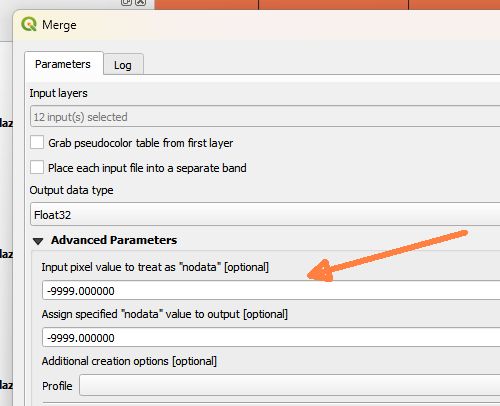
Bien renseigner la valeur des vides (NoData).
Alors les trous, il va falloir les combler. L’outil GDAL Fill nodata est parfait pour la tâche (à trouver sous le menu raster, ou dans le outils du Traitement). Le MNT est prêt !
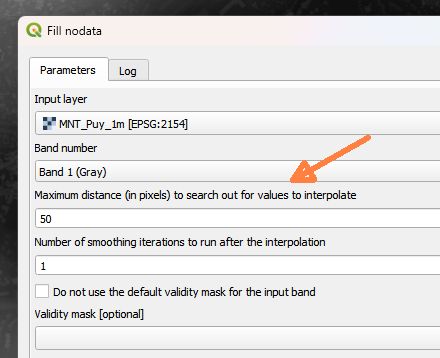
Remplir les vides : Fill NoData.
Enfin, nous allons pouvoir nous amuser avec le MNT lidar (Le Puy-en-Velay) :

Les visualisations ont été faites à l’aide du plugin Terrain shading 5. J’aborderai le traitement du MNT dans un post ultérieur (à suivre…).
Bonne continuation !
Téléchargement
github.com/zoran-cuckovic/QGIS-scripts/lidar_batch.py (il faut télécharger le fichier .py)
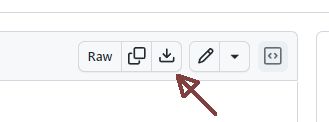
Voir aussi github.com/zoran-cuckovic/QGIS-scripts pour l’installation des scripts dans QGIS.
Liens
- 1 https://geoservices.ign.fr/lidarhd
- 2 https://geoservices.ign.fr/documentation/donnees/alti/lidarhd
- 3 https://chromewebstore.google.com/detail/simple-mass-downloader/abdkkegmcbiomijcbdaodaflgehfffed
- 4 https://docs.qgis.org/3.28/fr/docs/training_manual/rasters/data_manipulation.html#basic-fa-create-a-virtual-raster
- 5 https://landscapearchaeology.org/qgis-terrain-shading/